Modo da interface de usuário
A interface de usuário do GFI MailEssentials pode ser carregada somente na máquina de instalação (modo local) ou acessada pela rede via HTTP (modo IIS).
Para selecionar o modo:
- Inicie o GFI MailEssentialsSwitchboard a partir de Start > Programs > GFI MailEssentials > Switchboard.
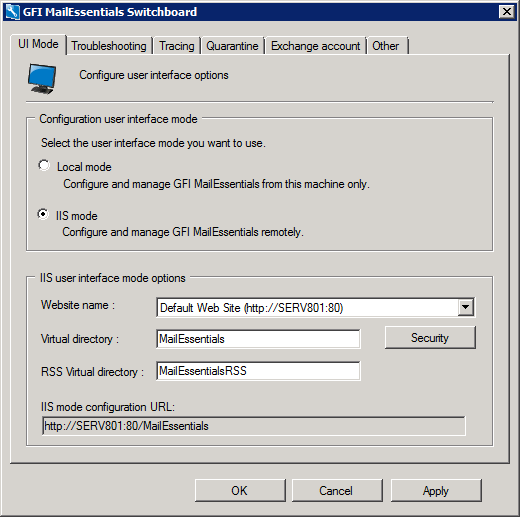
Switchboard do GFI MailEssentials - Modo de interface do usuário
- Na área UI mode, selecione:
| Opção | Descrição |
|---|---|
| Local mode |
O GFI MailEssentials carrega um aplicativo visualizador de HTML, acessível na máquina em que o GFI MailEssentials está instalado. OBS. Se usar o modo local:
|
| IIS mode (recommended) |
O GFI MailEssentials é carregado em seu navegador da Web padrão usando as definições de configuração do IIS definidas durante a instalação. A interface do usuário também pode ser acessada na rede via HTTP. |
OBS.
Alguns serviços são temporariamente interrompidos quando esta operação é executada. Isso pode afetar o fluxo de emails e/ou a verificação de emails.
- Clique em Yes para reiniciar os serviços exibidos.
- Clique em OK.
Configurações de segurança do IIS
O botão Security na guia UI mode permite a configuração de uma lista de controle de acesso e de um método de autenticação.
Lista de controle de acesso
A lista de controle de acesso especifica quem pode acessar o GFI MailEssentials e quais recursos estão disponíveis para quais usuários ou grupos. Por padrão, os administradores têm acesso total ao GFI MailEssentials. No entanto, você pode definir usuários ou grupos específicos com diferentes tipos de acesso.
Para adicionar um usuário:
- Carregue o Switchboard indo para Iniciar > Programas > GFI MailEssentials > Switchboard.
- Selecione a guia UI Mode. Clique em IIS Mode e selecione Security.
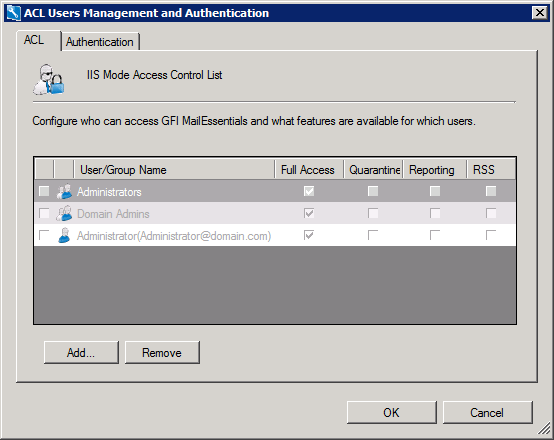
IIS Security - Guia ACL
- Clique em Add... e forneça o nome do usuário ou grupo que deseja adicionar à lista.
- Selecione o tipo de acesso que deve ser concedido. As opções disponíveis são:
| Permissão | Descrição |
|---|---|
| Full Access | O usuário pode acessar e configurar todos os recursos do produto. |
| Quarantine | Permite o acesso à pesquisa de quarentena e pastas de pesquisa. |
| Reporting | Permite que os usuários gerem relatórios. |
| RSS | Permite que os usuários assinem feeds RSS em quarentena. |
- Clique em OK para finalizar a configuração.
Para remover o acesso de um usuário ou grupo, selecione o item para remover e clique em Remove.
Modo de autenticação IIS
O modo de autenticação do IIS permite que você escolha o método de autenticação que será usado ao acessar o GFI MailEssentials.
- Carregue o Switchboard indo para Iniciar > Programas > GFI MailEssentials > Switchboard.
- Selecione a guia UI Mode. Clique em IIS Mode e selecione Security.
- Selecione a guia Authentication.
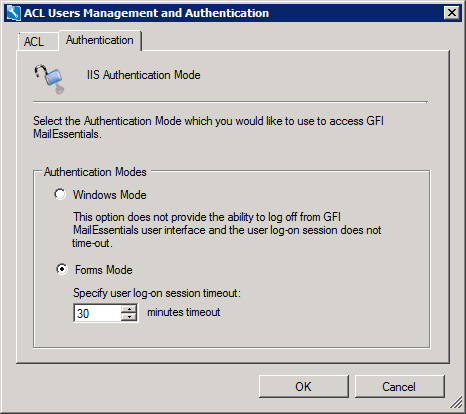
IIS Security - Guia Authentication
- Selecione uma das opções disponíveis:
| Opção | Descrição |
|---|---|
| Windows Mode | A autenticação do Windows ativa o GFI MailEssentials para usar as credenciais do usuário atualmente conectado e não fornece log-off e o tempo limite da sessão de interface do usuário. |
| Forms Mode |
(Padrão) A autenticação de formulários permite que os usuários façam log-off. Ela também permite que você configure um tempo limite automático para a sessão de interface do usuário. Isso é recomendado se os usuários finais estiverem acessando o console do usuário do GFI MailEssentials, especialmente em computadores públicos. |
- Clique em OK para salvar as configurações.